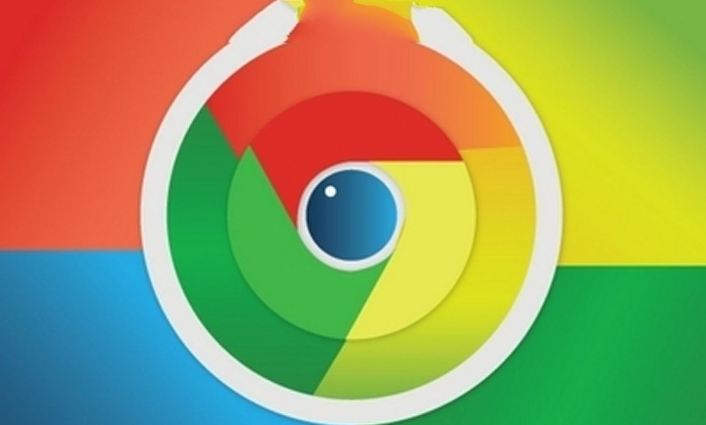详情介绍
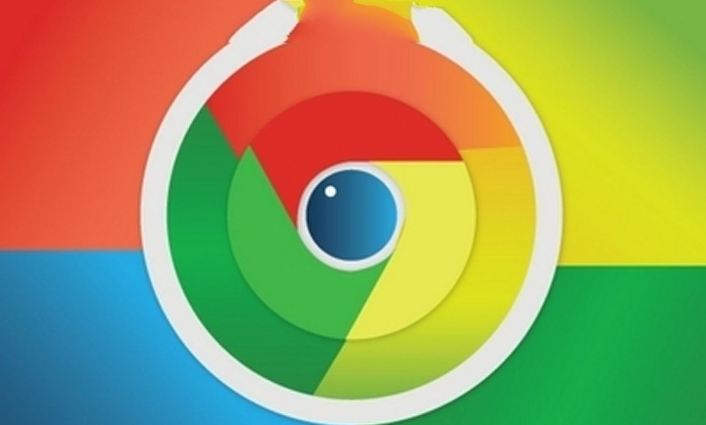
1. 清除缓存和Cookie数据
按`Ctrl+Shift+Del`(Mac为`Cmd+Shift+Del`) → 勾选“缓存图像和文件”及“Cookie及其他网站数据” → 确认清除后刷新页面。此操作解决样式冲突(如对比清理前后页面排版差异),强制加载最新资源(需保持网络畅通),但可能导致登录状态失效(建议先保存书签)。
2. 禁用冲突的扩展程序
进入“扩展程序”页面 → 逐一关闭广告拦截、脚本管理等插件 → 测试页面是否完整显示。此方法排查插件干扰(如对比启用前后布局变化),恢复默认渲染逻辑(需逐个排查问题插件),但可能降低隐私保护(建议暂时禁用测试)。
3. 调整缩放比例与视图设置
点击菜单(三个点) → 选择“缩放” → 将比例设置为100% → 或按`Ctrl+0`(Mac为`Cmd+0`)重置。此步骤修复渲染错位(如对比缩放前后文字截断情况),适应不同屏幕分辨率(需检查响应式设计),但可能影响阅读体验(建议配合视图源码调整)。
4. 强制刷新页面缓存
按`Ctrl+F5`(Mac为`Cmd+Shift+R`) → 或右键点击刷新按钮选择“强制刷新” → 观察页面元素是否加载完整。此操作跳过缓存直接请求服务器(如对比普通与强制刷新的加载结果),解决资源更新延迟(需确保服务器资源正常),但可能增加加载时间(适合关键性修复)。
5. 检查并更新浏览器版本
进入设置 → 关于Chrome页面 → 自动更新或手动下载最新版本 → 重启浏览器测试。此方法修复内核兼容性问题(如对比更新前后JS执行效果),获取最新渲染引擎(需定期维护),但可能引发其他插件冲突(建议备份数据后升级)。